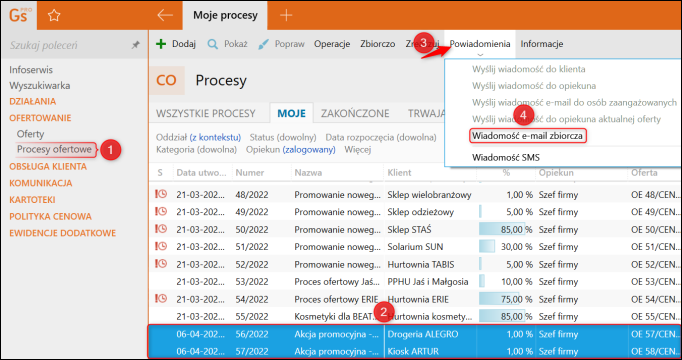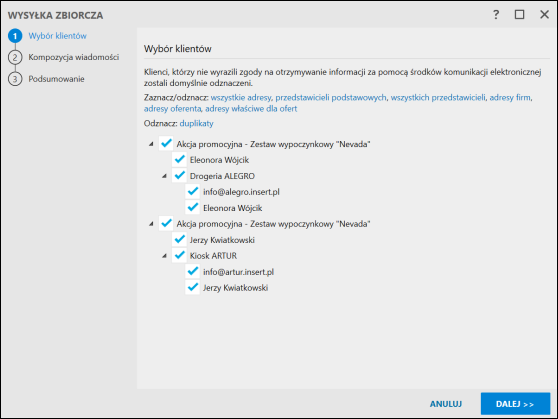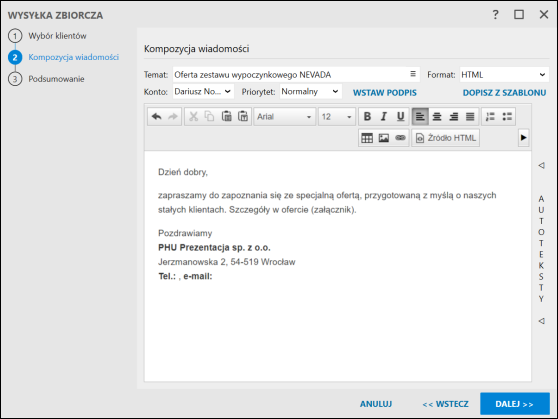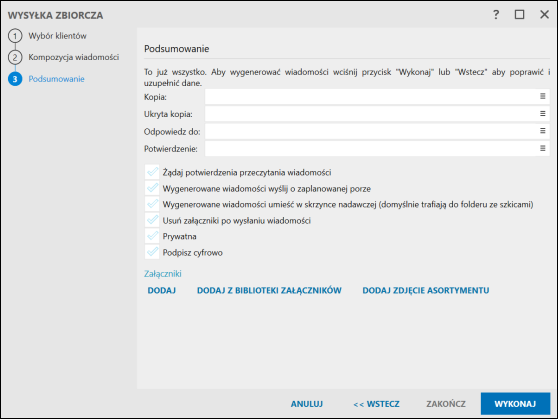e-Pomoc techniczna
Sklep meblowy – Zbiorcza wysyłka oferty w wiadomości e-mail
Program: Gestor nexo, InsERT nexo
Kategoria: Scenariusze pracy
Scenariusz: Sklep meblowy oferuje komplet wypoczynkowy w promocyjnej cenie. Zadaniem pracownika jest utworzenie oferty i rozesłanie jej do klientów, którzy dokonali zakupu w sklepie w bieżącym roku.
Spis wszystkich tematów e-Pomocy technicznej scenariusza pracy sklepu meblowego można znaleźć w temacie Scenariusz pracy w programie Gestor nexo dla sklepu meblowego – Spis treści.
Po wygenerowaniu Procesów ofertowych pracownik wysyła do klientów wiadomość e-mail z informacją o promocji. Aby to zrobić, należy przejść do modułu Procesy ofertowe, zaznaczyć wcześniej utworzone procesy, rozwinąć górne menu Powiadomienia i wybrać Wiadomość e-mail zbiorcza.
Formularz Wysyłki zbiorczej dzieli się na trzy kroki:
- Wybór klientów – W pierwszym kroku kreatora z listy firm wraz z przedstawicielami należy wybrać adresy e-mail, na które zostanie przesłana zbiorcza wiadomość e-mail (do każdego adresata będzie wykreowana osobna wiadomość). Można poprzez hiper linki zaznaczyć: wszystkie adresy/przedstawicieli podstawowych/wszystkich przedstawicieli/adresy firm/adresy oferenta/adresy właściwe dla ofert.
- Kompozycja wiadomości – W drugim ekranie kreatora należy ustalić treść wiadomości (można skorzystać z funkcjonalnych gotowych autotekstów, o których więcej można przeczytać temacie e-Pomocy technicznej Gestor nexo – Jak korzystać z autotekstów?), jej temat, format HTML lub tekstowy. Konieczne jest też zdecydowanie, z którego konta pocztowego zostanie wykonana wysyłka, można też określić priorytet wysłanych wiadomości. W tym kroku możliwe jest wykorzystanie gotowych szablonów do utworzenia wiadomości oraz wstawienie jednego z dodanych podpisów.
- Podsumowanie – Można tutaj wstawić dodatkowe adresy e-mail jako adresatów Kopia/Ukryta kopia/Odpowiedz do/Potwierdzenie. Można również zdecydować o dodaniu do wiadomości załączników z komputera, z biblioteki załączników i/lub galerii asortymentu. Użytkownik może zdecydować o żądaniu potwierdzenia przeczytania wiadomości oraz ustalić, czy wygenerowane wiadomości mają być umieszczone w skrzynce nadawczej (domyślnie znajdą się w folderze Szkice). Odpowiednia opcja pozwoli zdecydować o usuwaniu dodanych do wiadomości załączników po wysłaniu wiadomości. Dodatkowo wiadomość można oznaczyć jako prywatną oraz, zakreślając kolejne pole, zdecydować o podpisaniu wiadomości podpisem cyfrowym.